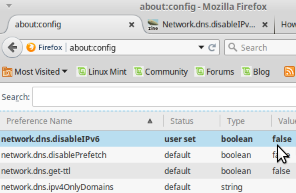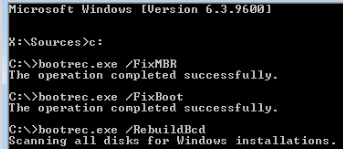
วิธีแก้ปัญหาวินโดวส์บูตไม่ได้หลังจาก resize
ผมต้องการขยายเนื้อที่ (resize) ให้กับ Windows โดยมีพื้นที่ data (linux partition EXT4) อยู่ที่ partition ที่ 1 และ Windows 8.1 อยู่ที่ partition ที่ 2 ผมจึงต้องการไปดึงส่วนท้ายของ partition ที่ 1 มาเพิ่มให้กับ Windows วิธีทำก็คือ ผมก็ resize เนื้อที่ partition ที่ 1 ให้เล็กลง 25 GB จากนั้นผมก็ resize เนื้อที่ partition ที่ 2 ขยายไปทางซ้ายเพื่อเอาพื้นที่ว่างที่ได้มารวมกับเนื้อที่ Windows เดิม จากนั้นทำการ save ในระหว่างนั้นมีคำแนะนำโผล่ขึ้นมาว่า ระวังนะการทำอย่างนี้ใน partition ที่มีส่วนที่เป็น boot ของ Windows จะเสียหายและจะต้องซ่อมแซมเป็นนะ ประมาณนั้น ผมก็ตอบ Yes เพื่อลองดู (ผมบูตแผ่น SystemRescueCd และใช้โปรแกรม gparted ในการ resize) ผลที่ได้คือวินโดวส์บูตไม่ได้จริง ๆ ก็ค้นหา google search พบในเว็บไซต์หลายแห่งว่าให้ไปหาแผ่นติดตั้ง Windows ที่ใช้อยู่นั้นมาบูตแล้วจะแก้ไขได้ ผมจึงมาเล่าถึงวิธีที่ใช้ในการแก้ไขปัญหา 1. บูตจากแผ่นติดตั้ง Windows 8 2. เลือก Repair My Windows 3. เลือก Troubleshoot 4. เลือก Advanced options 5. เลือก Command Prompt 6. ทำคำสั่งเหล่านี้ทีละคำสั่งตามด้วยกด Enter bootrec.exe /FixMBR bootrec.exe /FixBoot bootrec.exe /RebuildBcd exit 7. เลือก Turn off your PC 8. เปิดเครื่องเพื่อดูผลลัพธ์ ผมก็เลยนำมาเล่าสู่กันฟังครับ หวังว่าทุกท่านจะไม่ต้องทำขั้นตอนเหล่านี้นะ Reference: http://www.sevenforums.com/backup-restore/372700-windows-wont-boot-after-resize-windows-partition.html